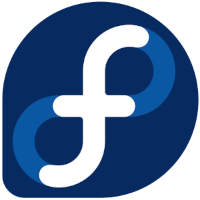تصمیم دارم ۲۹ کاری که بعد از نصب فدورا باید انجام داد را قدم به قدم توضیح دهم امیدوارم مفید واقع شود
تمام مراحل ذکر شده کاملا اختیاری است و بر اساس نیاز شما تهیه شده است که شما بتونید بر اساس نیاز هر کدام را استفاده کنید
محتویات فهرست
قدم اول : افزودن کاربر ادمین
معمولا کسانی که فدورا نصب میکنند در حین نصب تیک مرتبط به admin بودن کاربری خود را نمیزنند یا نمیدونند باید بزنند در نتیجه بعد از نصب امکان استفاده از دستور sudo را نخواهند داشت برای این منظور لینک زیر در انجمن را ببینید
افزودن کاربر ادمینقدم دوم : فعال کردن میرور
در بخش تصمیم داریم افزودن میرور را توضیح بدیم که باعث میشه فدورا سریعترین سرور را پیدا کرده و اقدام به دانلود و نصب کنید دستورات زیر را در ترمینال وارد کنید
sudo echo "fastestmirror=true" >> /etc/dnf/dnf.conf sudo echo "max_parallel_downloads=20" >> /etc/dnf/dnf.conf sudo echo "deltarpm=1" >> /etc/dnf/dnf.conf sudo echo "ip_resolve=4" >> /etc/dnf/dnf.conf
قدم سوم : به روز رسانی فدورا
شما باید فدورا را به روزرسانی کنید برای این منظور دستور زیر را در ترمینال وارد کنید
sudo dnf -y update
قدم چهارم:نصب مخازن rpmfusion
نصب مخازن rpmfusion با نصب مخازن فوق شما میتوانید کدکهای تصویری و بخش اعظمی از نرم افزارهایی که نیاز یک سیستم خانگی هست را اضافه کنید.پس دستور زیر را در ترمینال کپی یا تایپ کنید.
sudo dnf -y install https://download1.rpmfusion.org/free/fedora/rpmfusion-free-release-$(rpm -E %fedora).noarch.rpm https://download1.rpmfusion.org/nonfree/fedora/rpmfusion-nonfree-release-$(rpm -E %fedora).noarch.rpm
قدم پنجم:نصب کدکهای تصویری و صوتی
نصب کدکهای تصویری برای پخش انواع فایلهای صوتی و تصویری برای این منظور در ترمینال دستور زیر را تایپ یا کپی کنید.
sudo dnf -y install gstreamer-ffmpeg gstreamer-plugins-bad-nonfree gstreamer-plugins-ugly gstreamer-plugins-bad ffmpeg libdvdread libdvdnav phonon-backend-gstreamer xine-lib-extras-freeworld libva-intel-driver libva-intel-hybrid-driver python3-tkinter vim-enhanced vim-X11 gstreamer1-libav gstreamer1-plugins-bad-freeworld gstreamer1-plugins-ugly lsdvd lame faad2 ffmpeg-libs compat-ffmpeg28
قدم ششم: حذف منوی گراب
معمولا هر ۱۰ الی ۲۰ روز نسخه جدیدی برای کرنل ارائه میگردد و اگر جزء اشخاصی هستید که تمایلی ندارید در مرحله ورود از شما درخواستی مبنی بر انتخاب نسخه کرنل شود پیشنهاد میکنم مراحل زیر را دنبال کنید
sudo vi /etc/grub2.cfg
کد زیر را پیدا کنید
set timeout_style=menu set timeout=5
در بخش set timeout عدد روبروی مساوی را برابر 0 قرار دهید.
قدم هفتم: حذف کرنل های قدیمی (اختیاری)
این قدم برای کسانی است که تمایل دارند کرنل های قدیمی نصب شده بر روی سیستم شان را حذف کنند در صورتی که این موضوع اهمیتی ندارد از این مرحله عبور کنید.چون بعد از مدتی خود فدورا اقدام به حذف نسخه های قدیمی تر میکند برای این منظور روی لینک زیر کلیک کنید
حذف کرنل های قدیمیقدم هشتم: غیرفعال سازی ماژول
معمولا سیستم های خانگی بعضی از ماژول ها را نیاز ندارند یا شاید اصلا کارایی برای آنها نداشته باشد و در اصل با غیرفعال سازی آنها سطح امنیتی سیستم خود را بالاتر خواهید برد پس در این قدم تصمیم داریم ماژول های firewire – thunderbolt – sshd را غیرفعال کنیم
مرحله اول
برای غیرفعال سازی ماژول های thunderbolt و firewire ما این ماژول ها را در black list قرار میدهیم پس دستور زیر را در ترمینال اجرا کنید
sudo vi /etc/modprobe.d/blacklist-dma.conf
مرحله دوم
کلید i از صفحه کلید را بزنید و در خط اول کدهای زیر را بنویسید
blacklist firewire-core blacklist thunderbolt
مرحله سوم
حالا باید کلید ESC از صفحه کلید را بزنید تا از حالت insert خارج شوید مجددا از صفجه کلید, کلید : را بزنید و جلوی آن حرف x را بنویسید
مرحله چهارم
برای غیرفعال سازی سرویس sshd دستورات زیر را در ترمینال وارد کنید.
sudo systemctl disable sshd.service sudo systemctl stop sshd.service sudo firewall-cmd --permanent --remove-service=ssh
قدم نهم: نصب نرم افزار مدیریت کلمه عبور
نصب نرم افزار برای مدیریت کلمه های عبور پیشنهاد میکنم این کلیپ را از طریق اینجا در آپارات ببینید.تا بیشتر با این برنامه آشنا شوید.برای نصب دستور زیر را در ترمینال تایپ کنید
sudo dnf -y install keepassx
قدم دهم:نصب دانلود منیجر
نصب دانلود منیجر uget
sudo dnf install uget aria2
برای دانلود از تورنت از نرم افزار qBittorrent استفاده کنید
اگر دوست دارید از خط فرمان استفاده کنید پیشنهاد میکنم آموزش زیر را ببینید
aria2 دانلود منیجر خط فرمان با مثالقدم یازدهم: نصب نرم افزار مدیریت ایمیل
معمولا این برنامه روی میزکارهای لینوکس نصب هست نرم افزار چک ایمیل thunderbird که شاید بهترین برنامه در سطح خودش باشدبرای نصب آن از طریق ترمینال کد زیر را تایپ کنید
sudo dnf -y install thunderbird
کار با این نرم افزار بسیار ساده است و حتی میتوانید با یک جستجو ساده در اینترنت به طریقه کار با آن پی ببرید.
قدم دوازدهم: نصب فیدخوان
 نصب فیدخوان برای بررسی سایتهای مختلف برای این منظور من از نرم افزار liferea استفاده میکنم که برای نصب آن دستور زیر را در ترمینال تایپ کنید
نصب فیدخوان برای بررسی سایتهای مختلف برای این منظور من از نرم افزار liferea استفاده میکنم که برای نصب آن دستور زیر را در ترمینال تایپ کنید
sudo dnf -y install liferea
در صورتی که نمیدانید فید دقیقا چه هست پیشنهاد میکنم مقاله فید چیست؟ چگونه از فید استفاده کنیم؟ را مطالعه کنید به شخصه از سرویس آنلاین inoreader در آدرس زیر به طور کامل بهش پرداخته شده استفاده میکنم
قدم سیزدهم:نصب فتوشاپ لینوکس
نصب نرم افزار gimp برای ویرایش عکس تقریبا شبیه برنامه فتوشاپ در ویندوز است در آینده آموزش این برنامه را هم قرار خواهم داد پس دستور زیر را در ترمینال تایپ کنید تا برنامه فوق نصب شود
sudo dnf -y install gimp gimp-data-extras
آموزش های نرم افزار گیمپ را در اینجا ببینید
قدم چهاردهم:نصب unrar
نصب unrar برای باز کردن و استخراج فایلهای فشرده شده با فرمت rar باید با دستور زیر برنامه را نصب کنیم پس دستور زیر را در ترمینال تایپ کنید
sudo dnf -y install unrar
قدم پانزدهم:نصب ویدیو پلیر
نصب ویدیو پلیر برای پخش انواع فیلم, پیشنهاد من استفاده از برنامه mpv است برای نصب آن دستور زیر را در ترمینال تایپ کنید
sudo dnf install -y gnome-mpv
قدم شانزدهم: نصب موزیک پلیر
نصب نرم افزاری برای پخش فایلهای صوتی پس دستور زیر را در ترمینال برای نصب برنامه تایپ کنید
sudo dnf -y install audacious
ls -w 1 *.mp3 > Playlist.m3u
قدم هفدهم:نصب آفیس لینوکس
این مرحله برای دوستانی است که فدورا با محیط xfce را نصب کرده اند چون لیبره آفیس روی این توزیع وجود ندارد و باید نصب کنید پس با دستور زیر اقدام به نصب برنامه فوق میکنیم
sudo dnf -y install libreoffice
من سعی کردم در نرم_افزارهای_آفیس آموزش هایی بصورت قدم به قدم در ارتباط با لیبره آفیس را قرار دهم در صورت تمایل میتوانید یک بررسی داشته باشید
قدم هجدهم: نصب فونتهای فارسی
نصب فونتهای فارسی برای این منظور دستور زیر را در ترمینال تایپ کنید
sudo dnf -y install git &&git clone https://github.com/fzerorubigd/persian-fonts-linux.git &&cd persian-fonts-linux/ &&./farsifonts.sh
در صفحه که باز میشود عدد ۳۸ را تایپ و اینتر بزنید و در مرحله آخر عدد ۱ را وارد کنید
قدم نوزدهم: تغییر hostname(اختیاری)
تغییر hostname برای این منظور دستور زیر را در ترمینال تایپ یا کپی کنید
sudo hostnamectl set-hostname --static linuxfedora
اگر دستور زیر را در ترمینال تایپ کنید متوجه خواهید شد که hostname شما به linuxfedora تغییر کرده است
hostnamectl status
قدم بیست: کانفیگ ترمینال(اختیاری)
کانفیگ ترمینال برای اعمال تنظیمات برای کل کاربران از دستورات زیر
sudo vim /etc/bashrc
و برای فقط کاربری خودتان از دستور زیر استفاده کنید
sudo vim ~/.bashrc
اگر میخواهید تنظیمات راتغییر دهید فقط به این سایت مراجعه کنید و با drag & drop کانفیگ خود را انجام دهید من معمولا برای راحتی خودم بعضی از دستورات پر کاربرد خودم را alias میکنم تا بتونم سریعتر کارهام رو در ترمینال انجام بدم مثلا بخشی از تنظیمات من در همین فایل موارد زیر هستند
# vim:ts=4:sw=4
export PS1="[ \[$(tput bold)\]\[$(tput sgr0)\]\[\033[38;5;160m\]\u\[$(tput sgr0)\]\[\033[38;5;11m\]@\[$(tput sgr0)\]\[\033[38;5;27m\]\H\[$(tput sgr0)\]\[$(tput sgr0)\]\[\033[38;5;15m\] > \[$(tput bold)\]\[$(tput sgr0)\]\[\033[38;5;11m\]\w\[$(tput sgr0)\]\[$(tput sgr0)\]\[\033[38;5;15m\]]: {\[$(tput bold)\]\[$(tput sgr0)\]\[\033[38;5;13m\]\t\[$(tput sgr0)\]\[$(tput sgr0)\]\[\033[38;5;15m\]} : \[$(tput bold)\]\[$(tput sgr0)\]\[\033[38;5;2m\]\$?\[$(tput sgr0)\]\[$(tput sgr0)\]\[\033[38;5;15m\]\n-> \\$\[$(tput sgr0)\]"
alias c='clear'
##tor browser
alias tor="./start-tor-browser.desktop"
alias tmp='cd /tmp'
## install with dnf
alias dnfi="sudo dnf install"
alias update="sudo dnf update -y"
alias down='cd ~/Downloads/'
##Generate secure password
alias pass='pwgen -ys 20 1'
## shutdown
alias po='poweroff'
alias telegram='cd ~/Downloads/Telegram\ Desktop/'
## Use a long listing format ##
alias ll='ls -la'
## Show hidden files ##
alias l.='ls -d .* --color=auto'
# handy short cuts #
alias h='history'
alias cat='cat -nb'
alias hel='tldr'
alias ser='man -k'
export PAGER="most"
alias mp3='ls -w 1 *.mp3 > Playlist.m3u'
alias utf8='for i in *.srt; do iconv -f windows-1256 -t utf8 "$i" > "utf8-$i"; done'
alias start='aria2c -c -x16 -s16 -j4 -k 1m -m10 --retry-wait=30 -i ~/Downloads/Aria/listdownload.txt -d ~/Downloads/Aria/ -l ~/Downloads/Aria/dllog -log-level=notice'
نمایش رنگی صفحات man
تنها کاری که باید بکنید اول بسته زیر را نصب کنید
sudo dnf -y install most tldr
بعد از نصب فایل bashrc را باز کنید
vim /etc/bashrc
و کد آنرا در خط آخر قدم بیست سوم نوشتم
قدم بیست یکم: حذف نرم افزارهای اضافی (کاملا اختیاری)
حذف نرم افزارهای اضافی در محیط xfce تنها کافیست دستور زیر را در ترمینال وارد کنید تا تمام نرم افزارهای بلااستفاده از سیستم شما حذف گردند
sudo dnf remove geany claws-mail pidgin asunder parole pragha abiword gnumeric xfce4-dict xfburn
حذف نرم افزارهای اضافی در محیط cinnamon
sudo dnf remove pidgin parole xfburn hexchat redshift shotwell exaile
حذف نرم افزارهای اضافی در محیط gnome
sudo dnf remove cheese gnome-boxes gnome-maps gnome-contacts rhythmbox gnome-weather firefox
قدم بیست دوم: نصب نرم افزار رایت
نصب نرم افزار رایت cd/dvd و گرفتن ایمیج از cd/dvd برنامه brasero برای رایت و ایمیج گرفتن بسیار مناسب است برای اطلاعات بیشتر میتوانید به لینک زیر مراجعه کنید طریقه ایجاد یک فایل ISO در لینوکس برای نصب برنامه فوق دستور زیر را در ترمینال بزنید
sudo dnf -y install brasero
قدم بیست سوم: نصب دیکشنری
نصب دیکشنری همه فن حریف goldendict برای این برنامه دو تا لینک وجود دارد که پیشنهاد میکنم هر دو لینک را بررسی کنید
راهنمای نرمافزار واژهنامهی GoldenDict دیشکنری برای لینوکس دریافت گلاسوری های فارسی بابیلونبرای نصب برنامه فوق دستور زیر را در ترمینال بزنید
sudo dnf -y install goldendict
قدم بیست چهارم:نصب کارت گرافیک
برای این منظور پیشنهاد میکنم حتما لینک زیر رو ببینید نحوه نصب کارت گرافیک انویدیا
قدم بیست پنجم:فعال کردن TRIM روی SSD (در صورت داشتن ssd)
در لینک زیر به طور کامل آموزش اون رو قرار دادیم
فعال کردن TRIM روی SSD شما در فدورا طریقه بررسی میزان فایل نوشته شده در هاردهای ssdقدم بیست ششم:شیلتر شکن لینوکس
برای نصب و پیاده سازی آن پیشنهاد میکنم آموزش زیر رو بخونید کانفیگ کاربردی تور برای فدورا (How do I install the Tor) شیلترشکن پروووووووووتون
قدم بیست هفتم:نصب مرورگر brave browser
برای این منظور دستورات زیر را به ترتیب در ترمینال وارد کنید
sudo dnf install dnf-plugins-core sudo dnf config-manager --add-repo https://brave-browser-rpm-release.s3.brave.com/x86_64/ sudo rpm --import https://brave-browser-rpm-release.s3.brave.com/brave-core.asc sudo dnf install brave-browser
زیباسازی xfce
xfce خام بسیار خشک و یک جورایی برای کاربران تازه کار زشت است خوب سعی دارم کم کم آموزشهای زیباسازی رو اینجا قرار بدم فقط باید به این نکته اشاره کنم که سعی کردم تماما از مخازن رسمی باشه یعنی نیاز نباشه مخزنی رو اضافه کنیم که نمیدونیم امن هست یا خیر
نصب تم
خود xfce تم arc-dark رو به صورت پیش فرض نصب داره پس تنها شما باید به آدرس زیر مراجعه کنید و فعالش کنید
Applications>settings>Appearance
و از بخش style تم مورد نظر رو انتخاب کنید
نصب ترمینال
نصب ترمینال زیبا که من deepin terminal رو پیشنهاد میکنم پس با دستور زیر نصبش میکنیم
sudo dnf install deepin-terminal
نصب آیکون
نصب آیکون که من paper-icon-theme رو پیشنهاد میکنم پس با دستور زیر نصب میکنیم
sudo dnf install paper-icon-theme sudo dnf install numix-icon-theme-circle
متفرقه
پیشنهاد میکنم صفحات زیر رو در صورت داشتن اشکال حتما یک مطالعه داشته باشید.
مرکزی نرم افزاری بهینه سازی مصرف باتری در فدورا چطور وای فای رو در لینوکس غیرفعال کنم چطور سرعت لود ( بوت ) لینوکس فدورا بیشتر کنم طریقه پخش آنلاین فیلم در فایرفاکس در فدورا ریست تنظیمات میزکار سینامون و میت در فدورا طریقه کانفیگ فایروال با ufw آموزش و گذری بر دیوار آتش FirewallD طریقه اشتراک گذاری پرینتر در شبکه در لینوکس طریقه شبکه کردن ۲ کامپیوتر گنو/لینوکسی طریقه به اشتراک گذاری فایل بین ویندوز و لینوکس